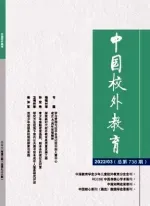浅谈讲授教材制作的“四步曲”
2011-08-15饶水波
◆饶水波
(江西南昌陆军学院)
浅谈讲授教材制作的“四步曲”
◆饶水波
(江西南昌陆军学院)
作为网络课程的重要组成部分,讲授教材的制作因讲课视频难以采集、编辑复杂等原因成为制约整个网络课程建设的“瓶颈”。本文结合实践经验,阐述利用普通摄像头录制讲课视频后制作讲授教材的四个步骤。
讲授教材 制作 步骤
讲授教材是网络课程的重要组成部分,它是集教师讲课的视频录像、音频、多媒体幻灯片、索引目录于一体的同步播放的基本教学单元。讲授教材主要应用于网络教学,给学生在网上从事听课、点播等网络远程教育教学活动带来极大便利,也可制作成单机光盘版的教学课件,独立操作使用。
一、依据软件要求规范,准备制作素材
“工欲善其事,必先利其器”,在制作讲授教材之前,需要采集、整理、规范教师的讲课视频、幻灯片、目录等基本制作素材,这是整个讲授教材制作的中心工作,高质量的素材能保证讲授教材的制作质量,从而达到在网上信息运行流畅、实现资源共享的目的。
1.制作讲课视频录像
教师讲课的视频录像是制作讲授教材的必备素材。随着电子技术、电子产品的不断发展,目前教师只需利用电脑、摄像头等常见的硬件设备在正常的室内白昼光线下,选择较为安静的场所就能完成讲课视频的录制。在典型模式的讲授教材中,为方便网络信息流通的顺畅,视频尺寸只有240×180,而教师录像的画面变化率不高,因此对于摄像头的性能要求不一定太高,最好选用那些内置麦克风的中档摄像头,既能录像又能录音,在节省开支的同时完全能满足视频录制的需要。讲课视频的录制通常有以下三种方式:一是间接录制,即先独立录制教师的讲课视频,录完后的视频格式通常是avi文件,再用视频转换软件将其采集成流媒体(asf)格式备用。间接录制方式的缺点是步骤比较繁琐,优点是教师只需集中精力在摄像头前对照电子稿进行讲授,能保证讲课视频录制的高质量;二是直接录制,即利用“讲授课件编辑工具”软件的采集录制功能,教师在摄像头前,一边模拟实际教学进行讲课、点击幻灯片、播放动画、视频等操作,一边由软件自动录制,直接将讲课视频、多媒体幻灯片、目录同步合成为讲授教材。直接录制方式步骤比较简洁,但教师在录制过程中需同时操作记录与讲课内容相对应幻灯片的同步点,精力分散容易出错,难以保证讲课视频的录制质量;三是综合录制,其操作方法和直接录制方式基本相同,也是利用该软件的采集录制功能录制教师的实况讲课,但在录制过程中,教师不需要进行其他操作(如记录幻灯片同步播放,这些操作在讲课视频录制好后再进行合成)。这种方式为笔者在实践中综合前两种录制方式的特点所得,它的优点是既能直接生成asf格式的讲课视频,又能保证高质量地录制讲课视频。讲课视频录制好后,如果发现不能正常播放,可利用流媒体修复工具进行修复,也可对视频录像中的瑕疵进行剪切编辑或者将多次录制的文件合并,提高视频质量。
在录制讲课视频时,要注意做到以下几点:一是事先将讲课内容以电子稿形式显示在电脑屏幕上,防止录制过程中出现错误、卡壳、遗漏等情况;二是设置好录制参数,保证视频输出格式控制在250kbps左右,尺寸大小为320×240;三是调整好面部表情,尽可能地看着摄像头进行录制,力求做到亲切、自然、丰富而又善于变化;四是控制好语速,在录制过程中,可适当放慢语速,避免讲课视频像“机关炮”一样。
2.制作多媒体幻灯片
多媒体幻灯片采用PowerPoint2000以上版本制作的PPT格式文件,能有效地控制文件大小,减少网络带宽占用。用Power Point制作PPT文件的默认页面尺寸为25.4厘米×19.05厘米,而制作讲授教材要求PPT文件页面尺寸为24厘米×18厘米。因此,如果用以前使用的PPT文件,则应按此要求对页面尺寸进行调整,并逐一检查每张幻灯片中所显示的内容位置是否发生偏移。为便于在网上运行流畅,PPT文件中尽量不要插入视频和音频文件,插图可采用JPG格式、分辨率小于800×600像素的图片,幻灯片之间也不要设置链接,尤其是每张幻灯片都不要设置动画播放效果,否则会影响讲课视频进程与幻灯片同步显示的准确性。PPT文件制作完成后,还需检查能否另存为Web页面格式,对不能正常显示的幻灯片可采用屏幕拷贝的方法,用图形处理软件处理存储为JPG图片格式后替换掉原幻灯片,以确保在网络上能正常运行。
3.制作目录文件
目录文件用于显示每张幻灯片所讲内容的知识点或要点。制作时应采用TXT格式的文本文件,每一条目录唯一对应幻灯片中的一张幻灯片,且目录中的标题与幻灯片内容要对应,便于学生自由地选择学习的内容。如果制作PPT文件时使用了大纲标题,就可以不用准备目录文件。
除以上三个基本素材外,还可根据讲课内容的需要准备音频、图像、网页等媒体素材,并将这些素材放入同一个文件夹内备用。
二、建立讲授教材项目,加入素材
运行“讲授课件编辑工具”后,首先要建立一个新的项目,并且必须和讲课视频、幻灯片、目录等基本素材保存在同一文件夹内,否则,在软件素材浏览区内将无法自动显示讲课视频和幻灯片,然后根据弹出的信息著录对话框填写相应的内容,包括讲授教材的名称、讲课人姓名、职称、完成时间、密级、内容简介等,再分别将素材浏览区内显示的讲课视频和幻灯片拖放到时间线编辑区的视频轨道和幻灯轨道上,特别是拖放幻灯片时,软件会自动将其转换为Web图片格式,最后打开目录与幻灯同步编辑的窗口,选择相应的目录文件,给目录和幻灯片全部加入同步锚点,建立自动关联。基本素材全部加入完毕后,下一步准备进行编辑。当然,还可根据讲授教材的编辑需要,继续加入其他的视频、音频素材,比如背景音乐。
三、根据讲课视频同步编辑,检查调整
素材全部加入后,开始播放讲课视频,然后教师要根据讲课视频播放的进度,配合幻灯片浏览区内当前幻灯片显示的内容,记录当前时刻的视频与相应幻灯片的同步点,以便讲授教材制作好后能自动更换幻灯片,此过程将一直持续到讲课视频播放结束。当然,在记录过程中可能会出现同步点记录不准确或者遗漏、多记等情况,这时可在时间线编辑区内修改调整、增加、删减同步点的记录,最后预览讲授教材的编辑合成效果,检查讲课视频、幻灯片、目录是否同步显示、一一对应。至此,讲课视频、幻灯片、目录等基本素材就制作成为一体的能同步播放的讲授教材。
四、保存编辑环境和项目,发布讲授教材
讲授教材编辑完毕后,可先保存讲授教材的编辑环境和项目,其默认格式为“*.wce”文件,便于以后编辑修改该讲授教材,然后,发布讲授教材,在输出文件夹中会自动建立一个新的文件夹“html”,该文件夹有一个主文件和一个子文件夹,子文件夹包括了制作讲授教材的所有素材,如讲课视频录像、多媒体幻灯片、目录文件、背景音乐、图片等。运行主文件,就可以看到讲授教材的最后效果,至此,讲授教材编辑制作完毕,可以上传至网络上供他人学习使用了。